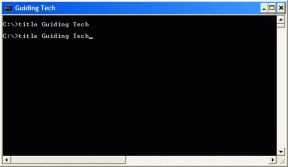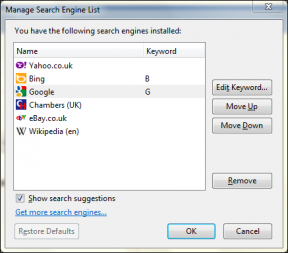9 būdai, kaip atidaryti užduočių tvarkytuvę „Windows 10“ ir „Windows 11“.
Įvairios / / April 05, 2023
Užduočių tvarkyklė yra viena iš dažniausiai naudojamų „Windows“ programų, nepaisant jos versijos. Tai įrankis, rodantis šiuo metu veikiančias programas ir išteklių panaudojimą, pvz., procesorių, RAM, vaizdo plokštę, standųjį diską ir procesus Windows OS. Užduočių tvarkyklė gali būti naudojama norint užbaigti nereaguojančias programas ir procesus, pradėti naujas užduotis, stebėti sistemos našumą ir peržiūrėti išsamią informaciją.

Tačiau prieš naudodami užduočių tvarkyklę darbui atlikti, turite žinoti, kaip ją atidaryti. Nesvarbu, ar esate pradedantysis, ar technologijų mėgėjas, mes parengėme šį išsamų vadovą, kuris padės suprasti įvairius būdus ir nuorodas, kaip atidaryti užduočių tvarkytuvę sistemoje „Windows“. Pradėkime nuo lengviausio būdo.
1. Atidarykite „Task Manager“ naudodami „Windows Search“.
Tai lengviausias būdas be sudėtingumo atidaryti „Windows“ užduočių tvarkyklę. Toliau pateikiami žingsniai, kaip tai padaryti.
1 žingsnis: eikite į „Windows“ meniu Pradėti arba paspauskite „Windows + S“.
2 žingsnis: Dabar įveskite Task Manager ir paspauskite Enter.

Viskas! Tai lengviausias būdas atidaryti užduočių tvarkyklę sistemoje „Windows“.

Tačiau jei pastebėsite, kad jūsų užduočių tvarkyklė neįkeliama arba neveikia, peržiūrėkite mūsų vadovą geriausi būdai, kaip išspręsti neveikiančios užduočių tvarkyklės problemą.
2. Norėdami atidaryti užduočių tvarkytuvę sistemoje „Windows“, naudokite sparčiuosius klavišus
Kai kurios programos gali neveikti, todėl „Windows“ programinė įranga nustos reaguoti. Pagal šį scenarijų negalite pasiekti „Windows“ paieškos, kad pamatytumėte veikiančią programą ir ją sustabdytumėte. Norėdami tai išspręsti, turime „Windows“ sparčiuosius klavišus. Yra trys skirtingi klavišų deriniai, kuriais galite atidaryti užduočių tvarkytuvę. Pažiūrėkime juos.
Atidarykite užduočių tvarkyklę naudodami Win + X spartųjį klavišą
Tiesiog paspauskite Win + X arba dešiniuoju pelės mygtuku spustelėkite mygtuką Pradėti (Windows) užduočių juostoje. Dabar meniu spustelėkite Užduočių tvarkyklė, kad ją atidarytumėte.

Na štai. Paprasta, tiesa? Judėjimas toliau. Jei negalite pasiekti „Windows“ sparčiųjų klavišų, skaitykite mūsų vadovą ištaisyti sparčiuosius klavišus, kurie neveikia sistemoje „Windows“. padės tau.
Atidarykite užduočių tvarkyklę naudodami Win + X ir T spartųjį klavišą
Šis metodas yra ankstesnio metodo išplėtimas. Naudodami šį metodą galite tiesiogiai atidaryti „Windows“ užduočių tvarkyklę, nenaudodami pelės.
Pirmiausia paspauskite Win + X, kad atidarytumėte „Windows“ greitosios prieigos meniu. Dabar paspauskite T. Tai atidarys „Windows“ užduočių tvarkyklę.

Šis metodas yra paprastesnis ir efektyvesnis nei aukščiau išvardintas.
Atidarykite užduočių tvarkytuvę naudodami Ctrl + Alt + Del Windows sparčiuosius klavišus
Dar vienas būdas atidaryti užduočių tvarkyklę yra naudoti „Windows“ sparčiuosius klavišus.
Kartu paspauskite Ctrl + Shift + Del. Tai akimirksniu atidarys „Windows“ užduočių tvarkyklę. Tačiau kai kurios programos gali neleisti vartotojams pasiekti užduočių tvarkyklės aukščiau nurodytu būdu.
Tokiu atveju kartu paspauskite Ctrl + Shift + Del ir grafinio identifikavimo ir autentifikavimo (GINA) ekrane pasirinkite Task Manager. Papildomas pranašumas yra tas, kad šis spartusis klavišas padeda atidaryti užduočių tvarkyklę naudojant nuotolinį darbalaukį arba dirbant virtualioje mašinoje.
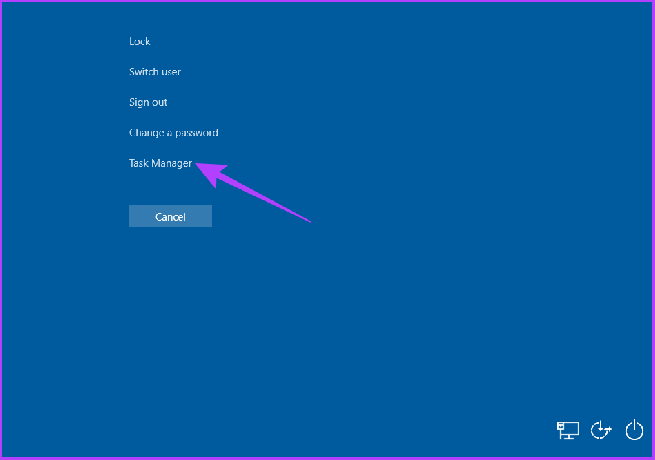
3. Atidarykite užduočių tvarkyklę naudodami „Windows“ komandą Vykdyti
Nenuostabu, kad naudojant komandą Vykdyti galima pasiekti pagrindinius „Windows“ komponentus. Štai kaip pasiekti užduočių tvarkyklę.
1 žingsnis: eikite į „Windows Search“ ir įveskite „Vykdyti“. Arba galite tiesiogiai paspausti spartųjį klavišą „Win + R“.
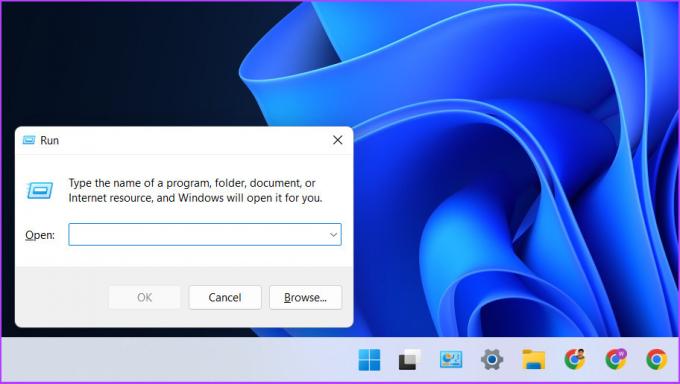
2 žingsnis: Dabar įveskite taskmgr arba taskmgr.exe ir paspauskite Enter.

Viskas! Jūs pateksite tiesiai į užduočių tvarkyklę.
4. Iš „File Explorer“ iškvieskite „Windows“ užduočių tvarkytuvę
Taip, užduočių tvarkytuvę galite pasiekti naudodami failų naršyklę, atlikdami greitą dviejų etapų procesą. Štai kaip tai padaryti.
1 žingsnis: paleiskite „File Explorer“ savo kompiuteryje arba paspauskite „Win + E.“

2 žingsnis: Adreso juostoje įveskite taskmgr.exe ir paspauskite Enter.
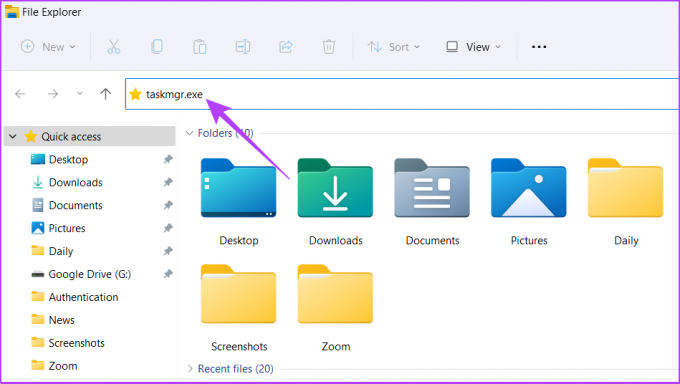
Štai jums; patekote į Task Manger iš „File Explorer“; nelabai įprasta, bet veikia. Tačiau, jei jūsų failų naršyklė neveikia, mūsų vadovas kaip pataisyti „File Explorer“ paiešką, kuri neveikia sistemoje „Windows“. tikrai padės.
5. Pasiekite „Windows“ užduočių tvarkytuvę naudodami valdymo skydelį
Valdymo skydelyje yra daug parinkčių, taip pat yra galimybė atidaryti „Windows“ užduočių tvarkyklę. Atlikite toliau nurodytus veiksmus, kad jį parodytumėte.
1 žingsnis: eikite į užduočių juostoje prisegtą valdymo skydelį.
Jei jo neprisegėte, naudokite „Windows“ paiešką, kad atidarytumėte valdymo skydelį.

2 žingsnis: Valdymo skydo adreso juostoje įveskite taskmgr.exe ir paspauskite Enter.
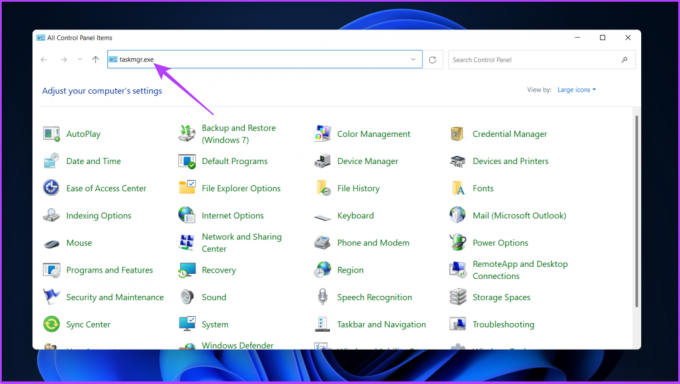
6. Norėdami iškviesti užduočių tvarkyklę, naudokite nustatymų programą
1 žingsnis: paspauskite spartųjį klavišą „Win + I“, kad atidarytumėte „Windows“ nustatymus.

2 žingsnis: Nustatymų juostoje įveskite Task Manager ir spustelėkite parinktį „Peržiūrėti sistemos išteklių naudojimą užduočių tvarkyklėje“, kad atidarytumėte užduočių tvarkytuvę.
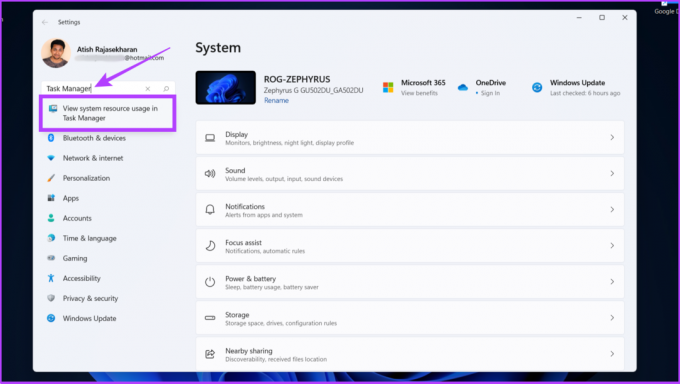
Visi aukščiau pateikti žingsniai buvo gana paprasti. Dabar pereikime prie sudėtingai atrodančių, bet paprastų būdų.
7. Atidarykite „Windows“ užduočių tvarkyklę naudodami komandų eilutę arba „PowerShell“.
„Windows“ yra neužbaigta be komandų eilutės, terminalo arba „PowerShell“. Štai kaip atidaryti užduočių tvarkyklę naudojant ją.
1 žingsnis: Atidarykite „PowerShell“ arba komandų eilutę.
Jei dar nežinote, savo vadove išsamiai aprašėme įvairius metodus kaip atidaryti komandų eilutę sistemoje „Windows“..
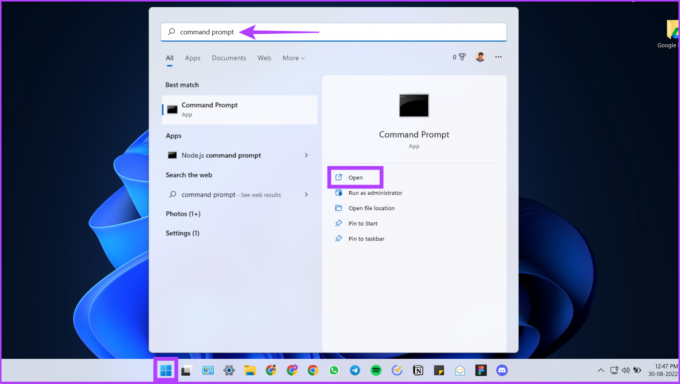
2 žingsnis: Dabar įveskite taskmgr.exe ir paspauskite Enter.
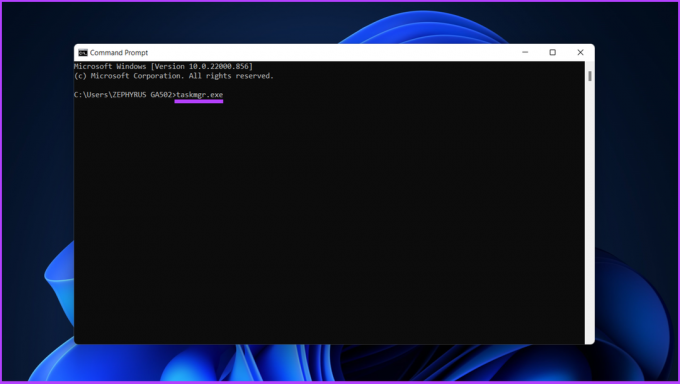
Na štai. Esate „Windows“ užduočių tvarkytuvėje.
8. Atidarykite „Windows 11“ užduočių tvarkytuvę naudodami „Windows“ įrankį
Norėdami pasiekti šio metodo užduočių tvarkytuvę, naudosime „Windows“ įrankių parinktį. „Windows“ įrankiuose yra įrankių, skirtų sistemos administratoriams ir pažengusiems vartotojams. Atlikite toliau nurodytus veiksmus.
1 žingsnis: paspauskite „Windows“ klavišą ir eikite į Visos programos.

2 žingsnis: Dabar slinkite žemyn, kad surastumėte „Windows Tool“ ir atidarytumėte.
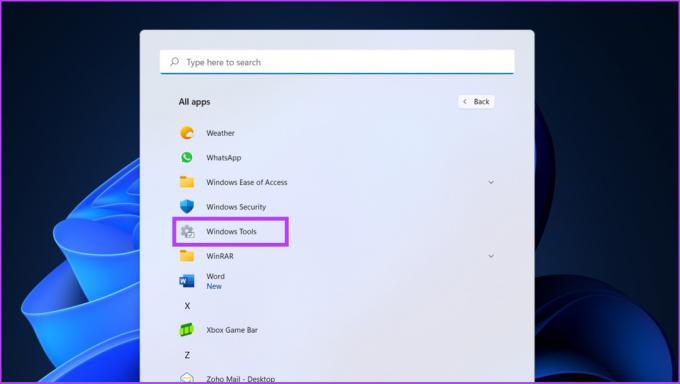
3 veiksmas: slinkite žemyn ir dukart spustelėkite užduočių tvarkyklę.

Ne toks įprastas būdas atidaryti užduočių tvarkyklę, tačiau kartais toks užduočių tvarkyklės atidarymo būdas gali būti lengvas, atsižvelgiant į jūsų padėtį sistemoje Windows.
9. Iškvieskite užduočių tvarkyklę naudodami nuorodų funkciją
Jei dažnai naudojate užduočių tvarkytuvę, geriau sukurti nuorodą ir įdėti ją į darbalaukį, kad būtų lengviau naudotis. Štai kaip tai padaryti.
1 žingsnis: Dešiniuoju pelės mygtuku spustelėkite bet kurią darbalaukio vietą, eikite į Naujas ir pasirinkite Spartusis klavišas.
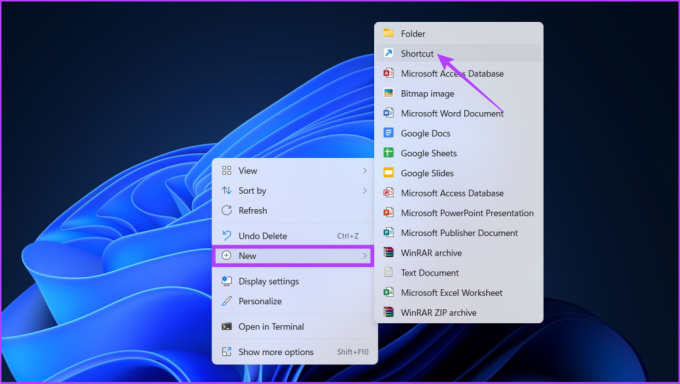
2 žingsnis: Dabar vietos lauke įveskite taskmgr.exe ir spustelėkite Pirmyn.
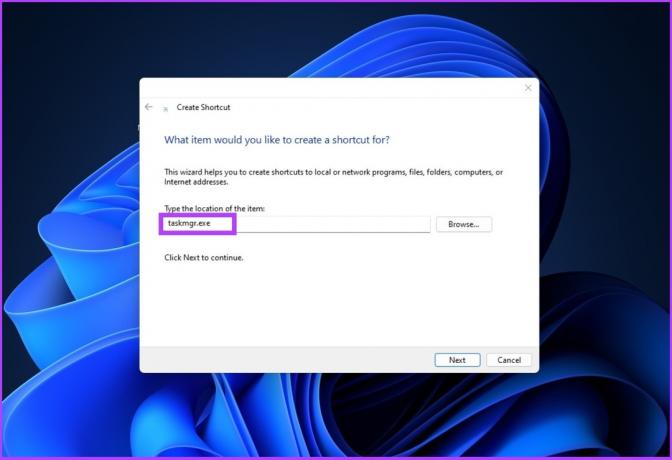
3 veiksmas: Įveskite užduočių tvarkyklę kaip sparčiojo klavišo pavadinimą ir paspauskite Enter.
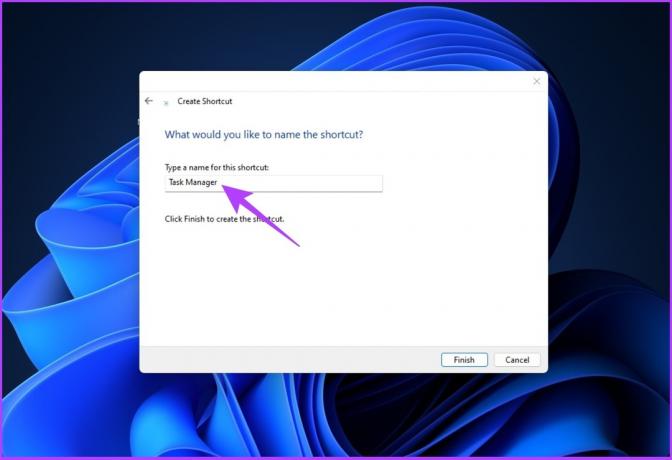
Darbalaukyje bus sukurtas užduočių tvarkyklės spartusis klavišas. Taigi kitą kartą jums nereikės atlikti varginančio darbo – atlikti kelis veiksmus arba atsiminti sparčiuosius klavišus. Tiesiog dukart spustelėkite nuorodą ir atidarykite užduočių tvarkyklę.
Lengvai atidarykite užduočių tvarkyklę
Yra keletas būdų, kaip atidaryti užduočių tvarkytuvę sistemoje „Windows“, tačiau pirmiau minėti veiksmai yra keli veiksmingi būdai tai padaryti. Tikimės, kad šis vadovas padėjo jums efektyviai ir efektyviai atidaryti „Windows“ užduočių tvarkytuvę. Kokį metodą naudojate užduočių tvarkytuvui atidaryti? Pasidalykite savo atsakymu toliau pateiktame komentarų skyriuje.